Chrome的安全提示功能旨在保护用户免受不安全网站或下载内容的影响。当用户访问包含不安全元素(如HTTP链接)的网站时,Chrome会通过地址栏左侧显示警告图标,并可能阻止页面加载或文件下载。这一机制基于预定义的安全标准和实时监控技术,确保用户在浏览过程中的安全性。

方法一:修改快捷方式参数
1.找到Chrome快捷方式:在桌面或开始菜单中找到Chrome的快捷方式图标。
2.右键属性设置:右键点击该图标,选择“属性”。
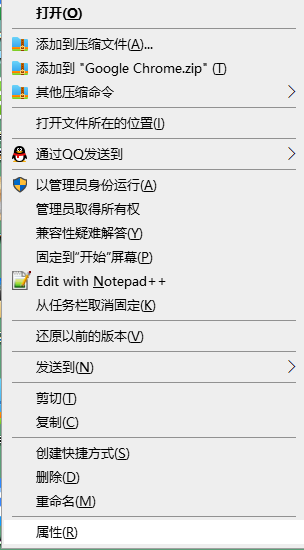
3.添加命令行参数:在“快捷方式”选项卡下的“目标”字段中,添加`--allow-running-insecure-content`(注意前面有一个空格)。例如,原始路径为`"C:Program Files(x86)GoogleChromeApplicationchrome.exe"`,修改后应为`"C:Program Files(x86)GoogleChromeApplicationchrome.exe"--allow-running-insecure-content`。

4.应用更改:点击“确定”保存更改。
5.重启浏览器:重新启动Chrome以使更改生效。
方法二:调整浏览器设置
1.打开Chrome设置:点击浏览器右上角的三个垂直点(自定义及控制Google Chrome)按钮,选择“设置”。
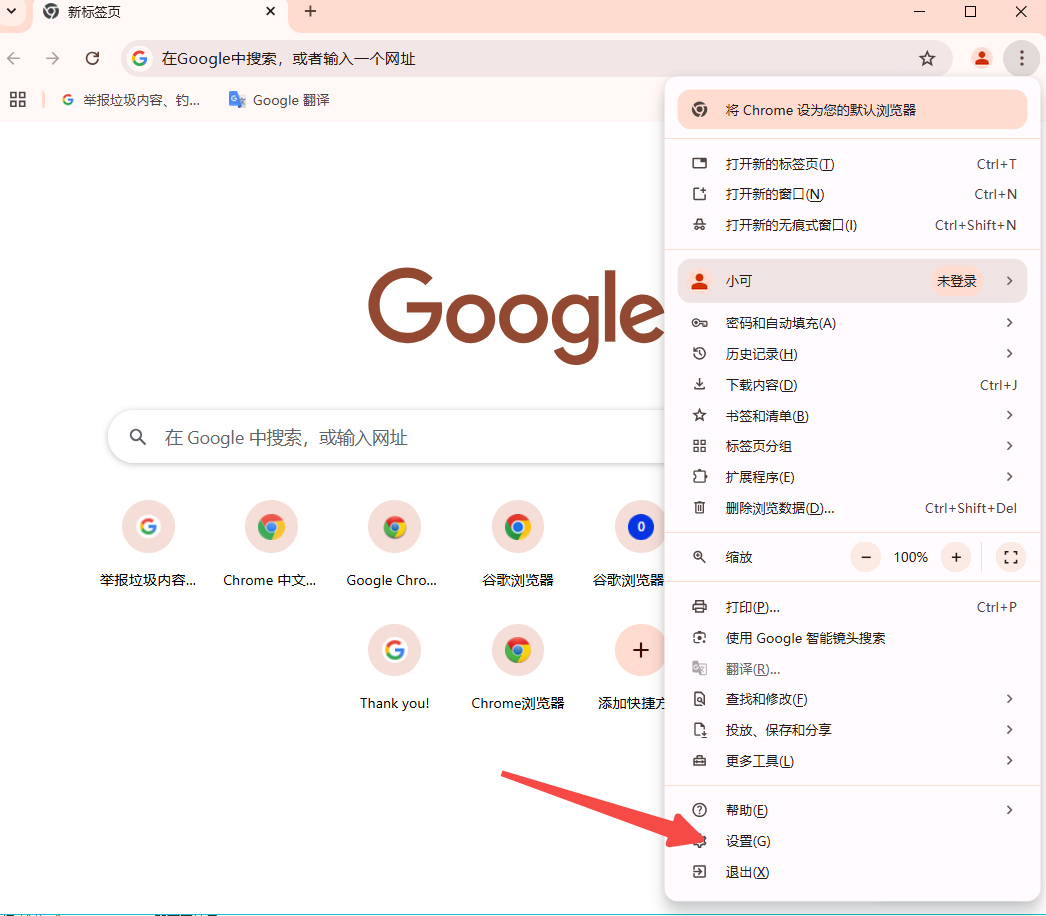
2.进入隐私和安全设置:在左侧菜单中,点击“隐私和安全”。
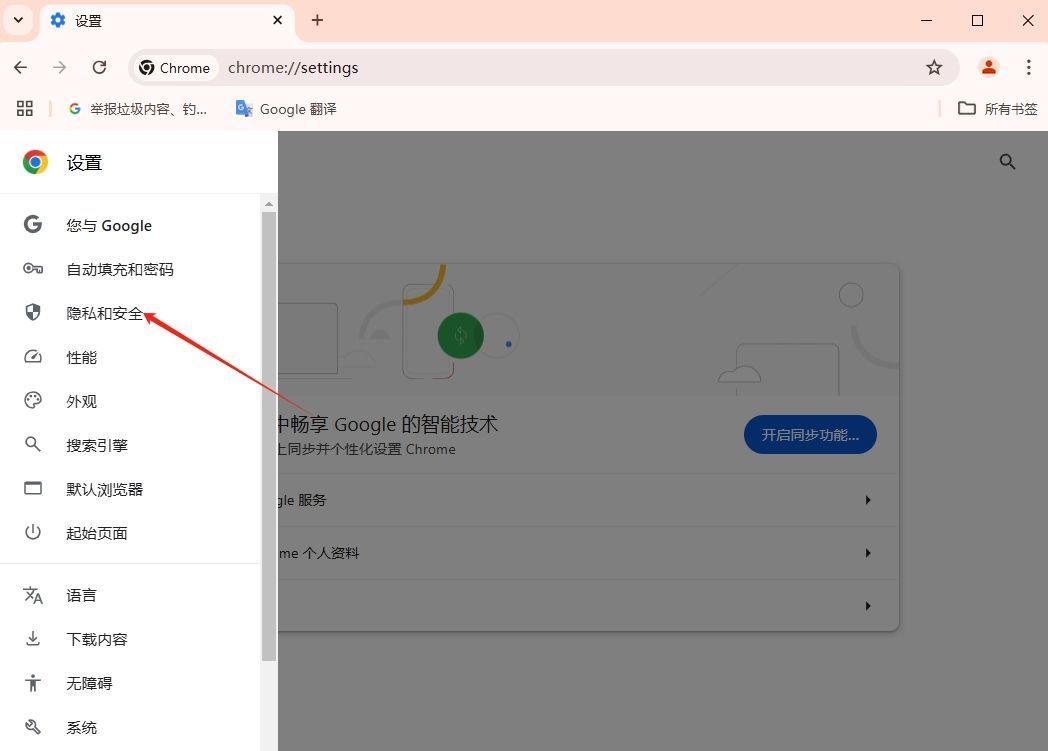
3.关闭安全浏览:找到“安全”部分,将“安全浏览(推荐)”选项改为“无保护”。

4.重启浏览器:完成设置后,重启Chrome以使更改生效。
方法三:使用命令行参数
1.打开运行对话框:按下Win+R键组合打开运行对话框。
2.输入命令行参数:输入`chrome.exe--allow-running-insecure-content`并回车。这将以允许运行不安全内容的方式启动Chrome。
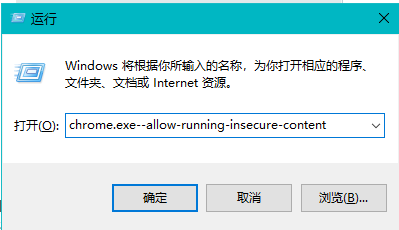
方法四:针对特定网站的设置
1.尝试访问目标网站:在Chrome中访问你想要取消安全提示的网站。
2.点击不安全内容图标:在地址栏左侧,你会看到一个带有感叹号的图标,点击它。
3.选择信任该网站:在弹出的选项中,选择“允许”或“信任此网站”,这样Chrome将不再对该网站显示安全提示。
4.刷新页面:刷新页面以使更改生效。
-安全风险:关闭安全提示可能会使你暴露于不安全的内容和恶意攻击之下。请谨慎操作,并确保你了解可能的风险。
-定期更新:保持Chrome浏览器的最新版本,以便获得最新的安全补丁和功能改进。
-备份数据:在进行任何重大更改之前,建议备份你的浏览器数据以防万一。
关闭Chrome的安全提示可以通过修改快捷方式参数、调整浏览器设置、使用命令行参数或针对特定网站进行设置等方法实现。然而,这些操作可能会降低你的网络安全性。因此,在做出这些更改之前,请务必仔细考虑并权衡利弊。如果你不确定如何操作或担心安全问题,建议咨询专业人士的意见。
谷歌浏览器下载任务批量清理和历史记录管理
分享谷歌浏览器下载任务批量清理和历史记录管理方法,帮助用户高效管理下载文件,保持系统整洁有序,提升下载效率。
谷歌浏览器移动端安装流程优化方法
谷歌浏览器移动端安装流程影响使用体验,本教程提供优化方法和实用经验,帮助用户提升安装效率并减少卡顿或失败情况。
谷歌浏览器插件运行时权限获取机制
详细解读谷歌浏览器插件运行时权限获取机制,帮助用户和开发者理解权限申请及安全控制流程。
谷歌浏览器如何通过插件优化开发者工具
安装插件后,Chrome浏览器能够增强开发者工具的功能,优化调试和开发过程,提高工作效率。
谷歌浏览器视频弹窗遮挡网页内容问题修复方式
提供谷歌浏览器视频弹窗遮挡网页内容问题的修复方法,避免视频播放时对其他网页元素的遮挡,提升整体视频体验。
谷歌浏览器广告屏蔽插件功能评测
评测多款谷歌浏览器广告屏蔽插件的功能效果,帮助用户选择合适插件。